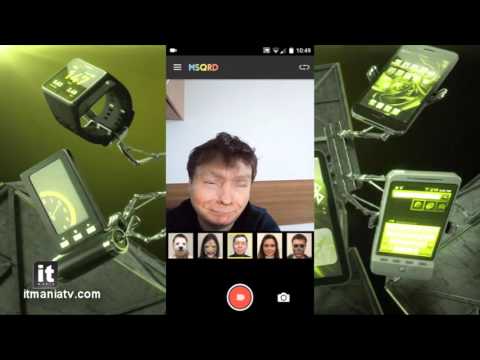
Conţinut
MSQRD (Masquerade) este o aplicație populară care poate schimba fața care vă poate transforma selfie-urile în imagini extravagante. Aplicația este gratuită și nu necesită utilizarea unui cont. Când faceți o fotografie cu MSQRD, aceasta este salvată automat pe dispozitiv, astfel încât să o găsiți mai târziu. Descărcați aplicația și începeți să vă jucați cu fața!
paşi
Partea 1 din 3: Noțiuni introductive
Descărcați aplicația MSQRD. Puteți descărca MSQRD gratuit din magazinul de aplicații al telefonului.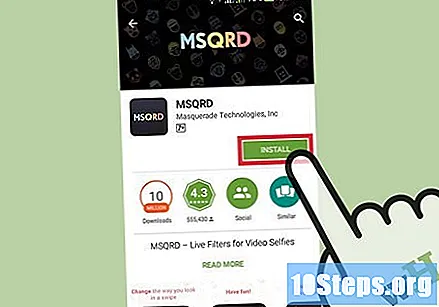
- MSQRD necesită Android 4.3 sau o versiune ulterioară.
- MSQRD pentru iPhone necesită iOS 8.4 sau o versiune ulterioară.
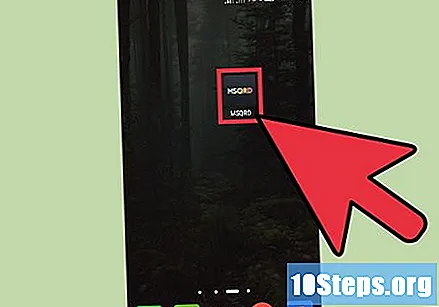
Deschideți MSQRD. După instalare, îl veți găsi pe „Ecranul de pornire” sau pe ecranul de aplicații al telefonului.
Permiteți MSQRD să vă acceseze camera. Când deschideți aplicația pentru prima dată, sistemul telefonic vă va cere să autorizați accesul la cameră. Dacă nu dați permisiunea, MSQRD nu va funcționa.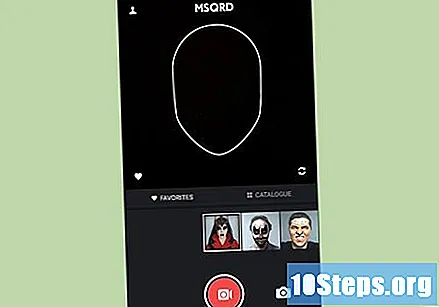
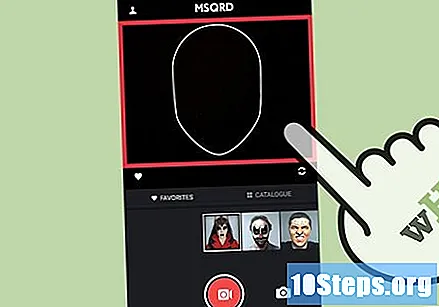
Atingeți ecranul pentru a regla expunerea. În acest fel, puteți ajusta claritatea imaginii.
Pentru a comuta camerele foto, atingeți butonul „Comutați” în colțul din dreapta sus. Făcând acest lucru, puteți utiliza camera posterioară și puteți aplica efecte altcuiva. Acest buton poate fi indisponibil în scopul a două persoane.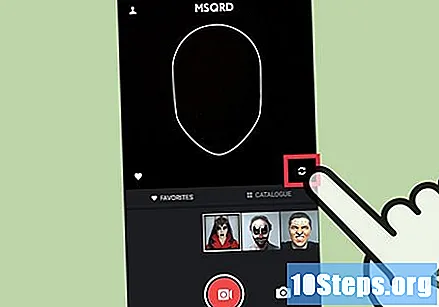
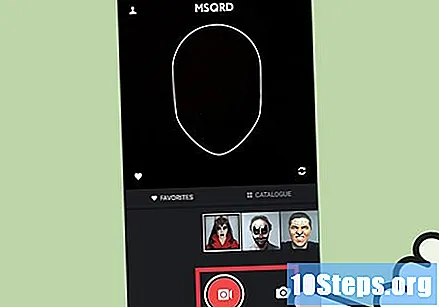
Atingeți butonul Cameră foto din colțul din dreapta jos pentru a comuta între video și fotografie. În mod implicit, MSQRD va înregistra videoclipuri. Atingerea butonului aparatului foto va trece la fotografierea.
Activarea notificărilor pentru noi efecte (numai pentru iPhone). Dacă utilizați iPhone, puteți activa notificările pentru când MSQRD adaugă noi efecte: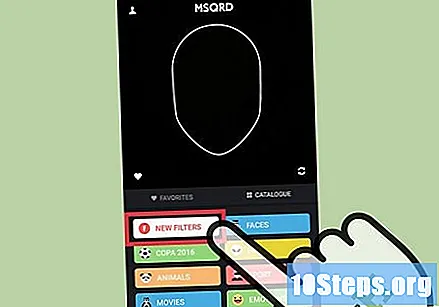
- Atingeți butonul Meniu (☰) în colțul din dreapta sus.
- Activați opțiunea „Trimiteți notificarea atunci când sunt disponibile efecte noi”.
- Când iPhone solicită autorizare pentru notificări, atingeți „OK”.
Partea 2 din 3: Aplicarea efectelor cu MSQRD
Aliniați-vă fața în contur. Pe ecran veți vedea un contur alb în formă de față. Aliniați-vă fața în interiorul său și primul efect va fi aplicat imediat.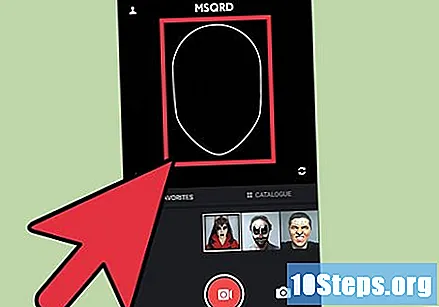
Glisați în lateral pentru a vedea diferite efecte. Pe dispozitivele mai mari, veți vedea fiecare dintre efectele aliniate în partea de jos a ecranului. Pe micile ecrane, veți vedea doar efectul selectat. Glisați spre stânga sau spre dreapta pentru a derula efectele disponibile.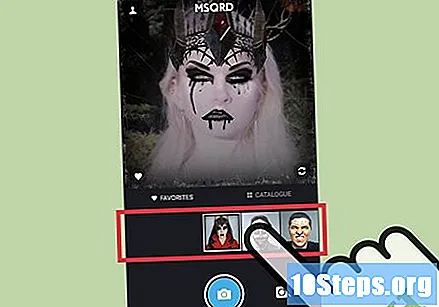
- Galeria de filtru MSQRD se schimbă frecvent. De obicei, există douăzeci de efecte disponibile.
Efectuați toate acțiunile indicate pe ecran. Unele efecte se vor schimba atunci când efectuați unele acțiuni, cum ar fi coborârea capului sau deschiderea gurii. Instrucțiunile vor apărea în partea de jos a ecranului.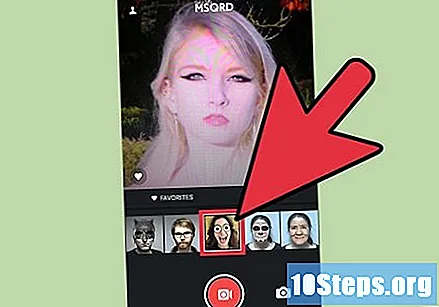
Ține-ți fața în linie. Efectul va funcționa atât timp cât fața ta este în contur. Poți să miști puțin capul. Efectul îl va însoți.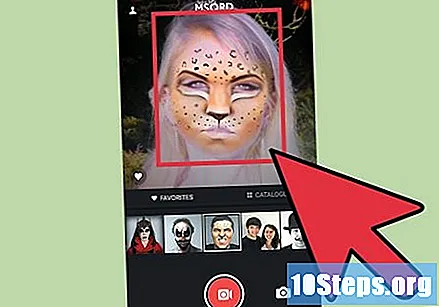
Partea 3 din 3: Realizarea și distribuirea videoclipurilor și a fotografiilor
Comutați între modurile foto și video. Atingeți butonul „Cameră foto” sau „Video” din colțul din dreapta jos pentru a comuta între modurile foto și video.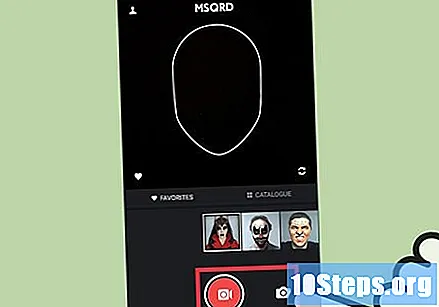
Atingeți pictograma declanșator pentru a face o fotografie sau pentru a începe înregistrarea. Dacă ați setat aplicația la modul foto, MSQRD va face o fotografie cu efectul aplicat. Dacă începeți înregistrarea unui videoclip, acesta se va înregistra cu efectul activat.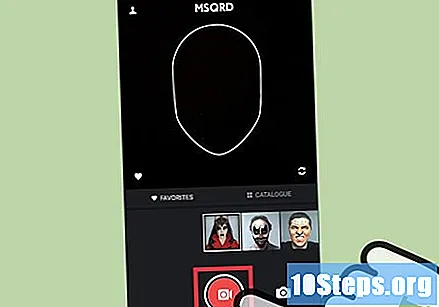
- Atingeți din nou butonul pentru a termina înregistrarea videoclipului. Înregistrările video pot fi de maximum 30 de secunde.
- Fotografia sau videoclipul este salvat imediat în galeria dispozitivului.
Permiteți accesul la imaginile salvate. Prima dată când terminați înregistrarea, aplicația vă va cere să autorizați MSQRD pentru a vă accesa fotografiile. Autorizați-l pentru a putea salva imaginile.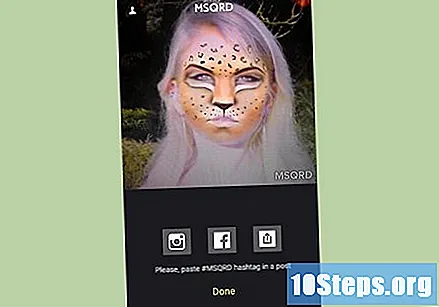
Partajați fotografia sau video (opțional). După ce ați făcut fotografia sau video, veți vedea mai multe opțiuni de partajare. Fotografia sau videoclipul au fost deja salvate pe dispozitiv și pot fi accesate în galeria foto de pe telefon. Puteți utiliza aceste butoane pentru a partaja fotografia sau video pe rețelele de socializare, precum Instagram, Twitter și Facebook. De asemenea, puteți atinge butonul Share pentru a deschide meniul de partajare implicit al dispozitivului.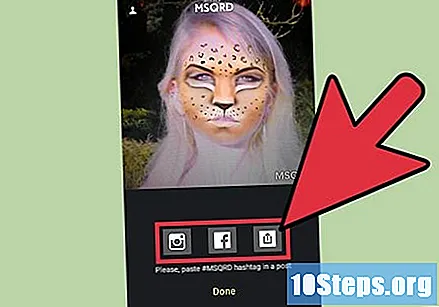
- Prima dată când partajați și numai pe aceasta, MSQRD vă va cere să vă conectați la contul dvs. de rețea socială în cauză.


